Sehen Sie sich die Geschwindigkeit des Ethernet- oder WLAN-Adapters in Windows 10 an
In Windows 10 hat Microsoft viele klassische Systemsteuerungs-Applets in die Einstellungen-App verschoben. Es handelt sich um eine Metro-App, die entwickelt wurde, um die Systemsteuerung sowohl für Touchscreens als auch für klassische Desktop-Benutzer zu ersetzen. Es besteht aus mehreren Seiten, die neue Optionen zur Verwaltung von Windows 10 zusammen mit einigen älteren Optionen bieten, die von der klassischen Systemsteuerung übernommen wurden. Dies zwingt Benutzer, grundlegende Methoden zur Verwaltung ihrer PCs neu zu erlernen. In diesem Artikel erfahren Sie, wie Sie die theoretische Geschwindigkeit des Ethernet- oder WLAN-Netzwerkadapters in Windows 10 sehen.
Werbung
Als ob dies geschrieben wäre, sind in der Einstellungs-App in Windows 10 bereits eine Reihe von netzwerkbezogenen Einstellungen erschienen. Während das klassische Netzwerk- und Freigabecenter in den aktuell veröffentlichten Windows 10 Build 10586 und Windows 10 vorhanden ist Build 14372 Insider Preview, könnten Sie an Informationen über den Netzwerkadapter mit den neuen Einstellungen interessiert sein App. Hier ist, wie es gemacht werden kann.
-
Öffnen Sie die Einstellungen-App in Windows 10.

- Gehen Sie zu Netzwerk & Internet -> Ethernet, wenn Sie eine Kabelverbindung verwenden. Wenn Ihr Netzwerkadapter drahtlos ist, gehen Sie zu Netzwerk & Internet -> Wi-Fi.

- Klicken Sie auf den Link Adaptereigenschaften ändern:
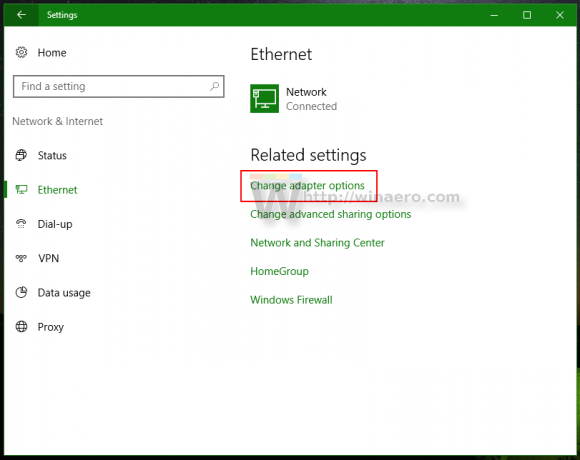
Das folgende Fenster wird geöffnet:
- Doppelklicken Sie auf den Adapter, dessen Geschwindigkeit Sie kennen müssen. Das nächste Dialogfenster enthält die erforderlichen Informationen zur Adaptergeschwindigkeit:
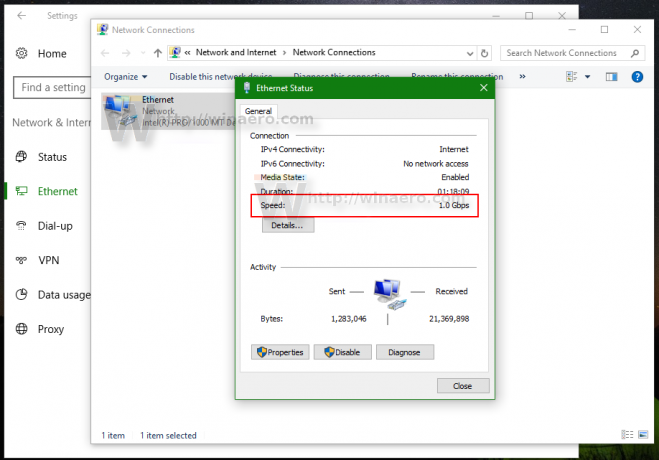
Beachten Sie, dass die hier angezeigte Geschwindigkeit die theoretische Geschwindigkeit Ihres Netzwerkadapters ist. Ihre tatsächliche Dauer, wenn Sie Daten übertragen, kann niedriger sein. Die Adaptergeschwindigkeit gibt jedoch Auskunft darüber, ob Ihre Ethernet-Verbindung beispielsweise Fast Ethernet (100 Mbit/s) oder Gigabit-Ethernet (1 Gbit/s) ist. Es kann Ihnen auch eine Vorstellung davon geben, wie viele gleichzeitige MIMO-Streams Ihr Wi-Fi-Netzwerk unterstützt.
Das ist es.


